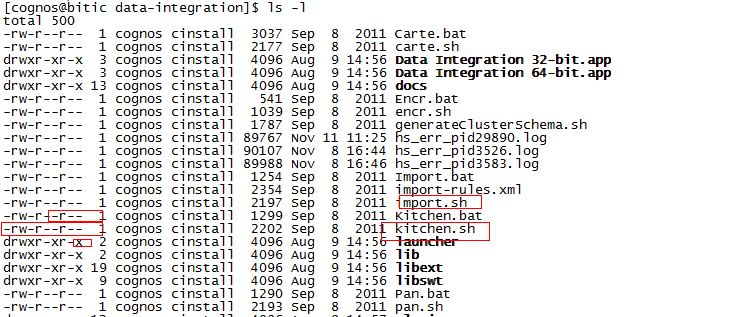linux环境下kettle部署(JDK安装配置,kettle安装配置,资源库配置,定时执行job)
一.部署准备
1.1 java安装(略)
1.2 JDK配置
1. 命令行键入“cd /etc”进入etc目录
2. 命令行键入“vi profile”打开profile文件
3. 敲击键盘ctrl+F到文件末尾
4. 在末尾处,即第一个~的地方,敲击键盘将以下内容输入到文件
export JAVA_HOME=/usr/java/jre1.6.0_45
export PATH=$JAVA_HOME/bin:$PATH
export CLASSPATH=.:$JAVA_HOME/lib/dt.jar:$JAVA_HOME/lib/tools.jar
5. 键盘敲击exc,命令行键入“:wq”,保存文件;
JDK配置成功:
1. 命令:java -version.出现版本信息
2. 命令:echo ${JAVA_HOME}出现配置路径
二.kettle部署
1.在linux下某个目录下创建一个文件夹,将你从官网上下载的kettle(我的是pdi-ce-5.0.1.A-stable.zip)解压后放在该文件夹
下。
2.在解压的路径下找到kitchen.sh所在的路径,进入该目录,通过chmod +x *.sh赋予.sh文件执行权限。
下面是详细说明:
键入./kitchen.sh,看输入信息
BASH:/ kitchen.sh的:权限被拒绝
从上面可以看出kitchen.sh缺少执行权限,我们再次进入看看文件盒文件夹的权限
从上面可以看出,此目录下面的.sh文件都没有执行权限(X),接下来我们给这个文件夹下面的所有.sh文件赋执行的权限
由上面的我们可以看出,赋权成功!
再次./kitchen.sh,回车 看输出信息--
可以看到上面出现 -rep,-user,-pass 这些kettle中的帮助信息,说明kettle部署成功!
3.输入命令./kitchen.sh。如果出现帮助信息说明部署成功。
4.配置资源库
用数据库作用kettle资源库会在数据库中建立很多表,所以就选择用文件资源库的方式。如果单纯的使用文件方式而非文件资源库的方式,在job引用转换的时候要选择文件本地路径,从windows移植到linux中路径就出现问题,虽然可以手动修改一下,但是每次都修改就烦人了。


使用文件资源库就简单多了。
当然,使用资源库就需要上传.kettle文件夹到linux,Windows中的.kettle文件夹在Administrator中。如果在linux中使用过kettle的话,在用户目录下会自动建好.kettle文件夹,如果没有使用过,可能还没有这个文件夹,那就手动创建。不过创建了也并不可见。位置在/home/user/.kettle。我的是在kettle用户根目录下。.kettle文件夹是隐藏的通过“ls -a”命令查看隐藏文件夹。
我的资源库内容:repositories.xml
- <?xml version="1.0" encoding="UTF-8"?>
- <repositories>
- <repository> <id>KettleFileRepository</id>
- <name>fileRepository</name>
- <description>filereposity</description>
- <base_directory>C:\Data\kettleRepository</base_directory>
- <read_only>N</read_only>
- <hides_hidden_files>N</hides_hidden_files>
- </repository> </repositories>
<base_directory>部分是在windows下的资源库路径,上传到linux中需要改为linux下的资源库路径。然后可以将windows下设计好的转换和job都放到这个文件夹下。
- <?xml version="1.0" encoding="UTF-8"?>
- <repositories>
- <repository> <id>KettleFileRepository</id>
- <name>fileRepository</name>
- <description>filereposity</description>
- <base_directory>/home/kettle/etl_kettle/kettle/etl_kettle/job</base_directory>
- <read_only>N</read_only>
- <hides_hidden_files>N</hides_hidden_files>
- </repository> </repositories>
最后是调用job脚本:/opt/kettle/data-integration/kitchen.sh -rep=fileRepository -job=testjob
指定资源库ID和job名称。
我的是获取svn上的路径。所以需要在linux下安装svn。
命令:svn co http://svn.1234.cn:1111/svn/trunk/etl_kettle
更新svn文件夹的命令:svn up
svn的路径是放在linux下的资源库路径 下
5.手动执行.sh脚本例子:
mmmm.sh
#!/bin/bash
#导入中文编码
export LANG="en_US.UTF-8"
#读取执行环境变量
#source ~/.bash_profile
#设置日期变量
to_date=`date +%Y%m%d`
##go to kettle soft dir
/home/kettle/etl_kettle/data-integration/kitchen.sh -rep etl_kettle -user admin -pass -dir -job job/ETL_mmmm_JOB -level=basic >/home/kettle/etl_kettle/etl_log/mmmm_${to_date}.log
echo "执行完成!"
命令:.mmmm.sh
6.设定crontab定时执行任务(ubuntu)
cron是一个Linux下的后台进程,用来定期的执行一些任务。因为我用的是Ubuntu,所以这篇文章中的所有命令也只能保证在Ubuntu下有效,但其他系统应该也差不多。
想要让cron执行你指定的任务,首先就要编辑crontab文件。crontab是一个文本文件,用来存放你要运行的命令。你可以以下命令
- crontab -e
来打开你的用户所属的crontab文件。第一次用这个命令,会让你选择文本编辑器,我选的是vim。选定的编辑器也可以使用
- select-editor
命令来更改。这点命令行中已经有足够的提示,就不多说了。
打开后的crontab文件类似这种样子:
- # m h dom mon dow command
- */2 * * * * date >> ~/time.log
第二行是我为了测试写的一个定期任务,它的意思是,每隔两分钟就执行 date >> ~/time.log 命令(记录当前时间到time.log文件)。你可以把它加入你的crontab中,然后保存退出。可以在第二行写你自己的设定任务。
我的任务:
40 16 * * * /home/kettle/etl_kettle/kettle/etl_kettle/shell/etl_mmmm.sh &
意思是在/home/kettle/etl_kettle/kettle/etl_kettle/shell/这个目录下在后台(&是后台执行的意思)执行etl_mmmm.sh这个文件
保存了crontab之后,我们还需要重启cron来应用这个计划任务。使用以下命令:
- sudo service cron restart
下面稍微解释下crontab中每行的含义。crontab中的每一行代表一个定期执行的任务,分为6个部分。前5个部分表示何时执行命令,最后一个部分表示执行的命令。每个部分以空格分隔,除了最后一个部分(命令)可以在内部使用空格之外,其他部分都不能使用空格。前5个部分分别代表:分钟,小时,天,月,星期,每个部分的取值范围如下:
分钟 0 - 59
小时 0 - 23
天 1 - 31
月 1 - 12
星期 0 - 6 0表示星期天
除了这些固定值外,还可以配合星号(*),逗号(,),和斜线(/)来表示一些其他的含义:
星号 表示任意值,比如在小时部分填写 * 代表任意小时(每小时)
逗号 可以允许在一个部分中填写多个值,比如在分钟部分填写 1,3 表示一分钟或三分钟
斜线 一般配合 * 使用,代表每隔多长时间,比如在小时部分填写 */2 代表每隔两分钟。所以 */1 和 * 没有区别
*/2 可以看成是能被2整除的任意值。
以下是一些例子(省略了命令部分):
- * * * * * # 每隔一分钟执行一次任务
- 0 * * * * # 每小时的0点执行一次任务,比如6:00,10:00
- 6,10 * 2 * * # 每个月2号,每小时的6分和10分执行一次任务
- */3,*/5 * * * * # 每隔3分钟或5分钟执行一次任务,比如10:03,10:05,10:06
以上就是在cron中加入计划任务的基本知识。因为cron中的任务基本就是执行命令行,所以当然也会有权限问题。以上例子中的任务就是以你当前登录用户的权限执行的,如果你需要以root用户执行某个任务,可以在crontab前加上sudo。
- sudo crontab -e
顺带一提,crontab文件对每个用户都是不同的,所以刚才设置的定期看时间的任务,在这里是看不到的。因为我们没有为root用户增加这样的计划任务。
最新文章
- 理解 HTTPS 的工作原理
- 【CentOS】文件与目录管理
- js禁止网页使用右键
- Google Protocol Buffer 协议
- iOS之push present 动画
- UITableViewController
- 让DataGridView的标题显示中文
- WebStorm开发React项目,修代码之后运行的项目不更新
- bzoj千题计划308:bzoj4589: Hard Nim(倍增FWT+生成函数)
- Android手机有的不显示Toast
- October 14th 2017 Week 41st Saturday
- logstash实战filter插件之grok(收集apache日志)
- SharePoint 2007——内容管理之归档篇
- 【腾讯敏捷转型No.3】Scrum有什么好?
- leetcode:Pascal&#39;s Triangle
- Android ExpandableListActivity
- 8) Struts2 2 SpringMVC
- Oracle——单行函数
- XMPP即时通讯基础知识
- 百度之星2014资格赛 1003 - Xor Sum